開発中だと報告されていた【TrollStore】ですが、なんとまぁ…さっそくリリースとなっています…!!
これにより、デバイス単体でIPAファイルから署名不要でアプリをインストールすることが出来るように!
執筆時点ではiOS 14.0〜15.1.1に対応したアプリとなっていますが、iOS 14.xとiOS 15.0〜15.1.1では導入方法などに違いがあるため、今回は「iOS 15.0〜15.1.1向け」の記事となります。
iOS 14.0〜14.8.1に関してはこちらの記事【iOS 14.0〜14.8.1での使用方法】を参考にしてみてください。
署名不要!デバイス単体でIPAファイルからアプリをインストール
今回リリースされた【TrollStore】を使用すると、IPAファイルから署名不要でアプリをインストールすることが可能!
さらにAltStoreなどを使用した、Apple IDで署名を行うIPAファイルからのアプリインストール方法とは異なり、署名不要なため…署名更新の必要がなく、インストール出来るアプリの数も無制限となっています…!
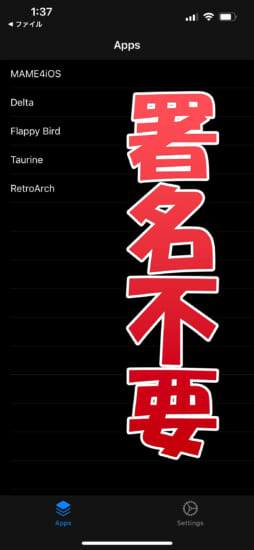
デバイス単体で可能
TrollStoreをインストールするための初期作業ではAltServer / AltStoreなどが必要なためPCを要求されますが、TrollStoreをインストール後はデバイス単体で実行可能となります。
IPAファイルからアプリをインストールする際もPC不要&デバイス単体で実行出来るため、これがまぁ…便利!
iOS 15.xでは未脱獄でも使用可能
執筆時点での対応バージョンは以下の通りで、iOS 15.0〜15.1.1に関しては未脱獄でも利用することが可能となっています。
ちなみにiOS 15.2以降に関しては…現時点では未対応ですが、カーネルExploitが公開されれば「iOS 15.2〜15.4.1」でも対応となる可能性があります。
- 【iOS 14.0〜14.8.1】:脱獄環境でのみ利用可能(iOS 14.xに関しては「iOS 14.0〜14.8.1での使用方法」を参考にしてみてください)
- 【iOS 15.0〜15.1.1】:未脱獄でも利用可能(A10以降のデバイスのみ)
ほとんどのIPAファイルに対応
開発者であるOpa334氏からも説明が行われていますが、「ほとんどのIPAファイルを署名不要でインストール」することが出来ます。
実際にGithubで公開されていたオープンソースなアプリのIPAファイルを色々と試してみましたが、ほぼ全てがインストール可能でした。
数GBの大容量なIPAファイルではインストール作業が若干不安定な感じもあり、TrollStoreがクラッシュしてしまう現象に遭遇しましたが、何度か試すとうまくいっています。
ただし、特殊な動作をするアプリや特殊な権限を要求するアプリでは、正常に動作しない場合があります。この辺りについては注意が必要です。
実際に使ってみた
ということで…実際に使ってみました…!
ちなみに、一部デバイスで手順2の「TrollStoreをインストール」にて、Exploit発動に失敗してデバイスが再起動する…という問題が発生する場合があります。
iPhone 13シリーズなどではかなり安定している印象があるものの、一部デバイスでは成功率がまだ低い場合があるようなので、この点にはご注意ください。
1、[初回のみ] インストール用アプリを、インストール
まずは、”TrollStoreをインストールするためのアプリ”である【TrollInstaller】をインストールする必要があります。
配布ページ【TrollStore – Github】より「TrollInstaller.ipa」をダウンロードし、こちらをAltServer / AltStoreなど経由でデバイスへインストールを行います。
個人的にはAltServerから直接TrollInstallerのIPAファイルをインストールする方法が楽でオススメ。もちろん既にAltStoreがインストールされていれば、そちら経由でも可。
AltServerから直接インストールする場合は、AltServerのメニューを呼び出し、Macであれば【Optionキー】、Windowsであれば【Shiftキー】を押すと「Sideload .ipa…」メニューが出現するので、そちらから可能です。
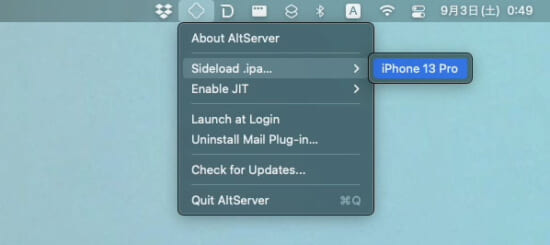
また、インストール後は設定アプリ > 一般 > VPN、DNS、およびデバイス管理…項目内よりプロファイルを選択し、「〇〇を信頼」を選択しておきましょう。
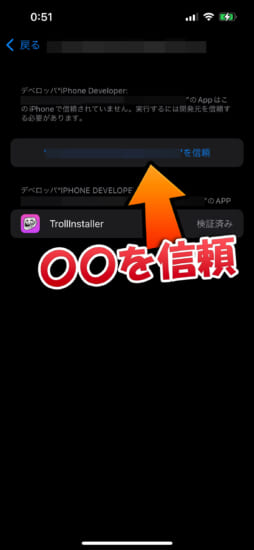
2、[初回のみ] TrollStoreをインストール
続いて「TrollInstaller」アプリを起動し、こちらからTrollStoreをインストールしていきます。
インストール方法はシンプルで、TrollInstallerアプリの画面下部にある『Install』ボタンをタップするだけ!
ただし、インストール作業時にはExploitが発動されるため、デバイスが再起動されてしまう場合があります。この場合はインストール作業が失敗…となりますので、デバイス起動後に改めて本作業を行ってください。
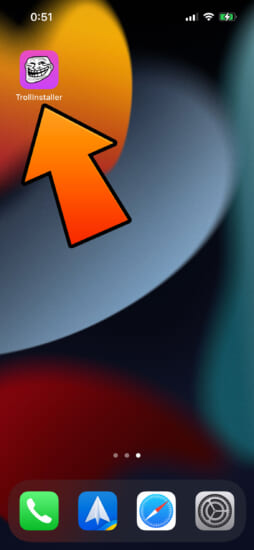
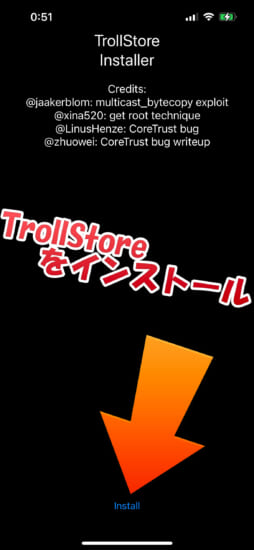
インストールに成功すると、以下画像の様に『Installed TrollStore』というポップアップが出現します。
また、ホーム画面に「TrollStore」アプリのアイコンが表示されていない場合は、デバイスを再起動してみてください。これで表示される場合が多いようです。
ちなみに、TrollStoreのインストールが完了したあとは、TrollInstallerは不要となりますので削除してしまっても大丈夫です。
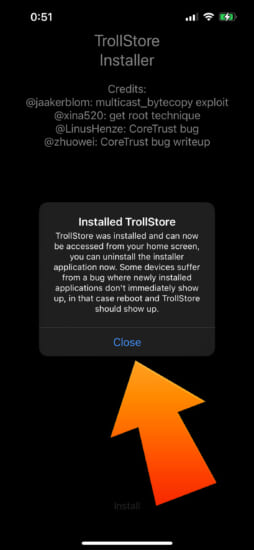
3、[初回のみ] ldidをインストール
続いて、TrollStoreから「ldid」という…IPAファイル署名不要にするために必要なファイルをインストールする必要があります。
「TrollStore」アプリを起動し、Settingsタブから『Install ldid』をタップ。
環境にもよりますが、通常は数秒〜10秒程度でインストールが完了するはずです。
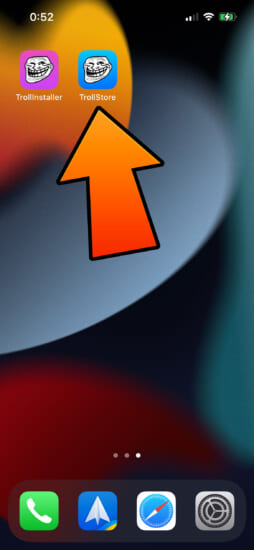
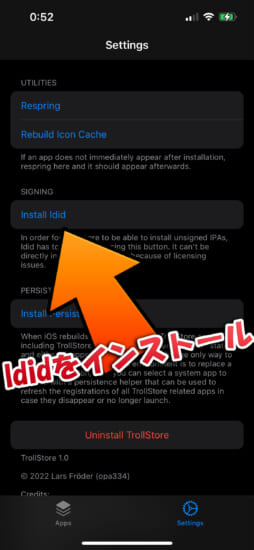
インストールが完了すると、ボタン部分が『ldid: Installed』となるので、こちらの表記で判断が可能です。
これで準備は完了!手順1〜3はTrollStoreアプリを再インストールしない限りは、初回のみ行えば大丈夫です。
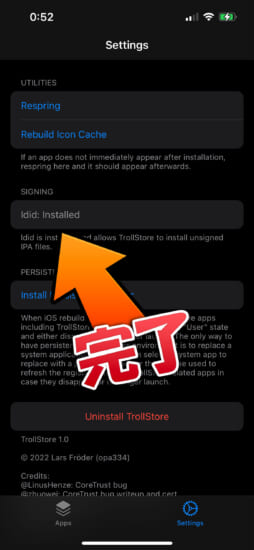
4、IPAファイルをインストール
手順1〜3で準備や初期設定は完了したので、ここからの作業は実際にTrollStoreでIPAファイルをインストールする作業となります。
通常、デバイスのSafariからIPAファイルをダウンロードした場合は、ファイルアプリから操作することが出来ます。
ここからインストールしたいIPAファイルの共有メニューを開き、「TrollStore」を選んであげましょう。
選択するIPAファイルがiCloud Drive内に配置されている場合、インストールできないことがあります。
iCloud Driveに配置されてしまっている場合、IPAファイルを「このiPhone内」にコピーや移動してから、共有メニューを開き、TrollStoreへ転送してください。
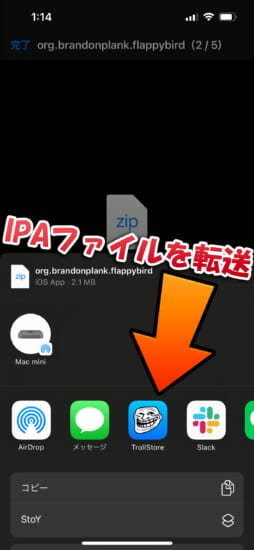
するとTrollStoreアプリへ移動され…インストール作業が開始。少し待つと…Appsタブ内にアプリ名が出現し、インストールが完了となります。
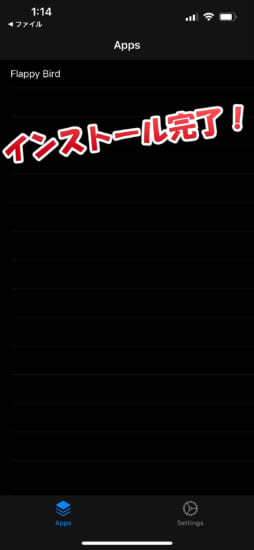
知っておくべきこと&やっておくとイイこと
いくつか知っておくべき事、やっておくとイイことがありますので、その点についても記述しておきます。
インストールしたアプリが起動できない / 消えてしまった
インストールしたアプリ(TrollStoreも含め)が以下画像の様にエラーが発生して起動できなくなったり、アイコンがホーム画面から消えてしまうことが発生します。
これはiOSのシステム側がアイコンキャッシュの更新を行うことで発生する問題で、TrollStoreの仕様…とお考えください。
ただし、この問題は再インストールなど不要で、次項のTrollHelperで改善可能です。
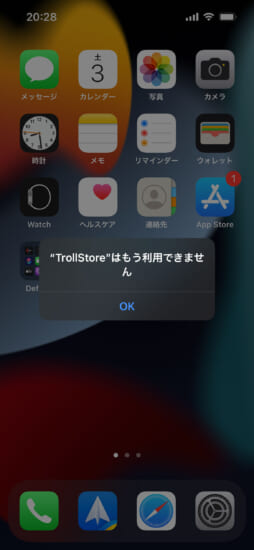
TrollHelperをインストールしておこう
ということで、TrollHelperというアプリをインストールしておくことで、前項の様な問題が発生した場合には対処が行えるようになります。
仕組みとしては、iOS純正のシステムアプリのどれかひとつをTrollHelperアプリに置き換える物で、これによりTrollHelper自体は消えなくなる!という物です。
インストール方法は簡単で、TrollStoreアプリのSettingsタブ内にある「Install Persistence Helper」ボタンより行います。
選択肢が出現するため、ここからTrollHelperと置き換えたいアプリを選択しましょう。ちなみに「Tips」がヒントアプリなので、この辺りがオススメでしょうか。
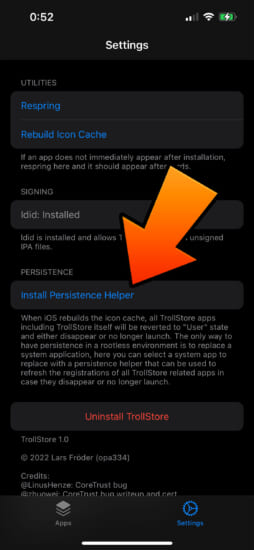
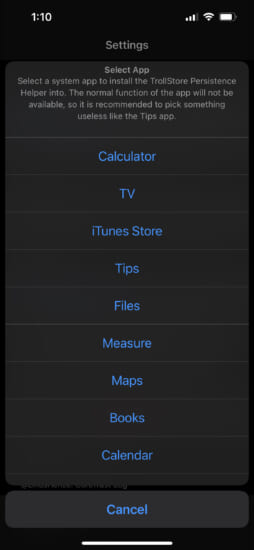
置き換えたシステムアプリ(例:Tipsを選択した場合、ヒントアプリ)を起動すると…TrollHelperが起動されるはずです。これで完了。
もし前項の様な問題が発生した場合には、TrollHelperの『Refresh App Registrations』を選択することで対処が行なえます。
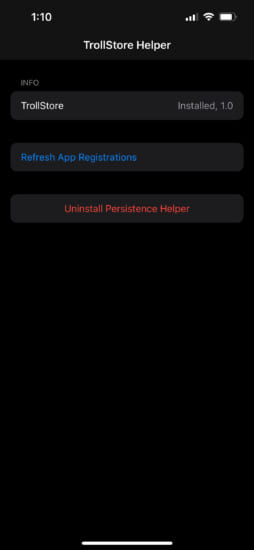
アプリのアンインストール
TrollStoreからインストールしたアプリのアンインストール方法ですが、システムアプリと同じ扱いとなるためホーム画面などからの削除は行なえません。
そこで、TrollStoreのAppsタブより、アンインストールしたいアプリを左へスワイプして「Delete」を選択してあげましょう。
これだけでアプリのアンインストールが行なえます。
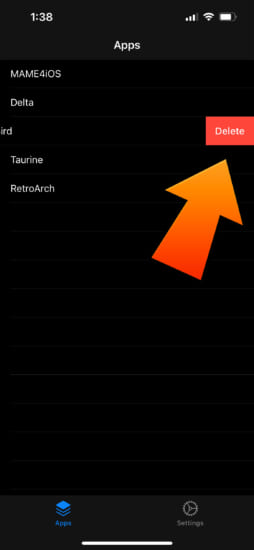
〆
素晴らしい…!これは…素晴らしい!
署名不要という点も素晴らしいですが、個人的にはデバイス単体でIPAファイルをインストール出来るようになった…というのが、もうね…便利過ぎる!しかも未脱獄で…!すげぇ…。
気になるのはiOS 15.1.1まで…という部分なのですが、今後iOS 15.4.1まで使用可能なカーネルExploitが公開されれば、そのバージョンまでは使えるようになるハズ…なので、ぜひとも…対応して欲しいところでしょうか…!

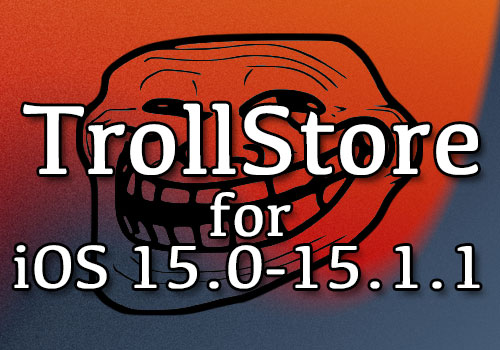
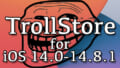

コメント
これはすごいな…
ios15の脱獄がメジャーになったら凄く需要が出そう
数GBの大容量なIPAファイルではインストール作業が若干不安定な感じもあり、TrollStoreがクラッシュしてしまう『減少』に遭遇しましたが、何度か試すとうまくいっています。
やっと報告する事が出来ました!!
減少…減っちゃう…ちがう…現象…だっ…!!??(´;・;ω;・)
15.4.1楽しみに待ってます
これFilzaとかCocoaTopとかも使えるようになるからopa334氏には頭が上がらんわ
debファイルから取り出して消さないといけない権限消してipaにしたら入れれます
はっ…なるほど…その手が…!!(´!・ω・)CocoaTopで試してみましたが、たしかに…動きますねっ!!こりゃぁすげぇぇ!
追記:
はぁぁぁぁぁあああん!!!Filzaもバリバリ動きますなっ…!!!(´;・;ω;・)す…すごい…
詳しいやり方教えて、、!
今一生懸命記事書いてくれてるさ
座して待とうぜ
1 debファイルからFilza.appを取り出す
2 Filzaの実行ファイルの権限を変更するのでldid -e Filzaで摘出する
3 摘出した権限を何かファイルなどに保存してdynamic-codesigningとcom.apple.private.skip-library-validationを削除してldid -Sファイル名 Filzaで権限を適用
4 Filzaの実行ファイルを元に戻し、Payload/Filza.appになるようにしてZipで圧縮してipaに変更
5 TrollStoreでインストール
テクニカル過ぎる、知識持ってる方尊敬します。
このやり方では、root以下のファイルの編集は可能なのでしょうか?
/var/mobileより上しかいじれないみたいですね。
FilzaHelperを動作させたらできそうですがまだ実現できてません
なるほど、わからん
管理人さんこれの詳しい記事よろしくお願い致します。
1-4はおそらくpcでの作業かな
コマンドで l didインストールしてそこからやる作業なのかな?
ldid -S ファイル名 Filza でldid.cpp(852): _assert(): falseが出てしまう…
対処法がありましたら教えて頂きたいです。
ldid -Sファイル名 でファイル名と-Sはペースなしですよ
“ldid -Sファイル名 でファイル名と-Sはペースなしですよ”
-Sとファイル名はスペースなし。でしたすいません
ttps://github.com/itsnebulalol/Santander/actions/runs/2986439846
itsnebulalol氏のSantenderならそのまま入れるだけで動くみたいです。
SantenderEntitlementsっていうArtifactをダウンロードして入れるようにしてください。
ありがとうございます。
スペースなしでうまくいきました。
Filza,Santander,Cocoatopしっかり動いてます。
Santender 入れてみました。
Filza なら/private/var/mobile/Containers
にアクセスできるのでしょうか?
Santender だとアクセスできませんでした。
アクセスには脱後しないと無理なのでしょうか…。
Filzaであれば「/var/mobile/Containers/Data/Application/」以下のファイルにもアクセスが可能でした
すげえ…iOS14.4で脱獄しててアプデする機会を失ってたけど、やっぱりしとけば良かったかもなー
15.1で待ってる身から言わせてもらう。
そんなことないぞ。
iPhoneX ios15.0.2の環境なんですけど、何度やってもerror171ってなるの自分だけですかね
ご使用のIPAファイルにもよるのですが、同じアプリIDを持つアプリがインストールされている場合に、そちらのエラーが発生したかと思います。
また、同じアプリIDを持つアプリは既に削除済みである…という場合、Rebuild Icon Cacheやデバイス再起動、同じアプリIDのアプリを再インストール&削除などを試してみると改善される場合が多いです。
出来ました!ありがとうございます
管理人様、いつもありがとうございます。
でもunc0verでの脱獄は15.1でもまだ待機ですね。
これでもうAltStore消してもいいのかな?
毎回PCと接続して署名更新するのが面倒で・・・
消しても問題ない
ipaアプリでおすすめある?自分が使ってるのでもいいので教えて欲しいです。
ios13の脱獄環境でios14と同じことしても失敗するのかな?
誰か試した人とか居ない?
これってiPadOSでも可能なんですかね
人柱的に試そうか迷い中…
iPadOS15.1 動作確認
ありがとうございます!
やってみます
コレってインストールするにはパソコン必要ですか?
記事読めばわかるよ。
最初から記事よく読もうな
iPhoneX iOS15.1
altstore経由
install→installed trollstore→close
→アイコン出ず→再起→アイコン出ず。
install→installed trollstore→clese
→アイコン出ず→再インスト→強制再起。
この後数回繰り返してもダメ
installer自体入れ直しても同じでした。
自己解決しました。バージョン1.0.2を使ってるのが原因でした。
Opa334氏のTwitterとgithubのissueでバージョンが1.0.2が壊れてると報告されていました。
iPhoneXR iOS15.1
altserver
以下、同じですね。
Installed TrollStoreとは出るものの何をしてもアイコンが表示されない。
iPhoneX 15.1
アイコンは出来たがインストールが出来ない。
投稿主です。自己解決しました。
(二重投稿になっていたらすみません)
githubのissueとOpa氏のTwitterの投稿曰く1.0.2がバグってるらしいです。
1.0.1でインストールしたら行けました。
一旦消して入れ直したら入りました。
名前:匿名 : 投稿日:2022/09/04(日) 07:38:50
で、出来ないとレスしたものですが、1.0.4に更新されていたので
こちらで試したら出来ました。
一度消して、もう一度試してみたらTrollStoreのアイコンが表示されなくなったので
たまたま成功しただけっぽい
iPhone7 iOS15.1
v1.0.4でインストール出来ました。
iPhone12 15.1.1
完全動作、altstoreよりインストールが早くてびっくり
altさんはapple経由してるからなぁ
こいつは前のpermasignerとは別の仕組みなんですかね?
altserverをインストールしたんですけど、メールアプリの機能拡張ににaltstoreのプラグインが出てこないですが、どなたか分かりますか?
自己解決しました。見てた場所が違ってました。
JIT有効化した状態でインストールする方法ってありますかね?
TrollStoreはJIT有効化が行えないと説明されていますので、JITが必要な場合はAltStore経由になるかなと思います
ipad mini6で成功した人いますか?
1〜5を選択する方も全て再起動で全滅です…。
iPad対応はそれぞれユーザーによるテストが行われつつ…の対応になるため、まだ未対応のデバイスもあるようです。
ちなみにiPad対応についてはテスト含め以下から進捗を確認することが出来ます。
https://gist.github.com/opa334/192dc36e8a6db4c0fe316de271d91a5f
TrollInstaller.ipa v1.0.4
trollstore-device-support.txt(1〜5選択式)
ipad mini6は両方失敗してるようなリプがあるのでもう少し様子見てみます!
来ましたわー!
1.0.5
Installer:
Should work on A15 iPads now
silent update: added ipod 7 support
それもダメっぽくない?
iPod touch 7th A10 fusion
iOS 15.0.2
にてインストールを試したところExploit failed 🙁
との表示で不可能でした。
altseverがクラッシュしてるのかAltStoreすらインストール出来ないぜw
iPhone11 Pro Max 15.1
iPad 6th 15.1でOKでした!
質問すいません。現状、15.0.2でこのアプリ入れてインストはできたのですが、Filzaはまともにアプリなどのファイルにはアクセスはできませんよね?説明下手ですいません。
まともに…というのがどういった作業を指すかにもよるのですが、TrollStore経由でインストールしたFilzaでは「/var/mobile/Containers/Data/Application/」以下のアプリデータであれば読み書き可能です
ありがとうございました。
TrollStoreのインストールが成功すれば、AltStoreとTrollInstallerは、設定→一般からのAppを削除にて削除しても良いのでしょうか?
はい、大丈夫です
TrollInstaller自体は問題なくインストールできたんですが、Installをタップしても
Exploit failed 🙁
と表示されTrollStoreがインストールされません。対処法などご存じの方いますか?
当方
iPhone6s, iOS15.1
です
TrollStore v1.0.7のIPAファイルを使用してみてもだめしたでしょうか?
1.0.7のTrollInstallerは変わらず無理でした…
A9のiPhone6Sは未対応…
ver1.0.7は Add iPad Mini 6 support to TrollInstaller対応してくれた
これって、cydiaはインストール出来ないのでしょうか?
CydiaのIPAファイルを作成し、正常動作出来るように手を加えれば…インストール自体は可能かなと思います。
ただし、Cydiaの動作には必要なコマンド類がたくさんあり、それらはTrollStore環境には用意されていません。
また、仮にそれらが使えたとしても、Cydiaから脱獄アプリのインストールを行い、脱獄アプリを使用する…というようなことは出来ません。